Funkce Čištění konverzací v Outlook může snížit počet zpráv v poštovních složkách. Zprávy, které jsou v konverzaci nadbytečné, se přesunou do složky Odstraněná pošta.
Co je konverzace?
Konverzaci můžete znát podle termínu e-mailové vlákno. Konverzací se rozumí kompletní série e-mailových zpráv, od první zprávy po všechny odpovědi. Jednotlivé zprávy konverzace mají stejný předmět.
Když třeba někomu pošlete zprávu a on odpoví, zobrazí se konverzace. V mnoha konverzacích může být mnoho odpovědí tam a zpět. Na různé zprávy v konverzaci může odpovídat víc lidí.
K čemu slouží funkce Čištění konverzací?
Funkce Čištění konverzací vyhodnocuje obsah jednotlivých zpráv v konverzaci. Jestliže je celá zpráva obsažena v jedné z odpovědí, je předchozí zpráva odstraněna. Přečtěte si následující příklad.
Michal odešle zprávu Markétě a Pavlovi. Markéta odpoví Michalovi i Pavlovi a v textu její zprávy v aplikaci Outlook bude uvedena celá původní Michalova zpráva. Pavel si nyní přečte zprávu od Markéty a odpoví Michalovi i Markétě. Pavlova odpověď bude obsahovat všechny předchozí zprávy konverzace. Funkce Čištění konverzací může odstranit všechny zprávy kromě té poslední od Pavla, protože v této zprávě jsou obsaženy kopie všech předchozích zpráv.
Funkce Čištění konverzací je nejužitečnější u konverzací s velkým množstvím vzájemných odpovědí, a to zejména v případě mnoha příjemců.
Odebrání nadbytečných zpráv
-
(Klasický pás karet) Na kartě Domů ve skupině Odstranit klikněte na

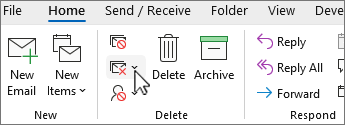
(Zjednodušený pás karet) Na kartě Domů klikněte na šipku vedle

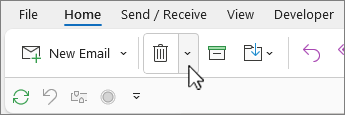
-
Vyberte některou z těchto možností:
-
Vyčistit konverzaci: Bude posouzena aktuální konverzace a budou odstraněny nadbytečné zprávy.
-
Vyčistit složku: Budou posouzeny všechny konverzace ve vybrané složce a budou odstraněny nadbytečné zprávy.
-
Vyčistit složku & podsložky Budou posouzeny všechny konverzace ve vybrané složce a všech jejích podsložkách a budou odstraněny nadbytečné zprávy.
-
Změna možností funkce Čištění konverzací
Můžete určit, které zprávy mají být při čištění konverzací vynechány a kam mají být zprávy při odstranění přesunuty.
-
Klikněte na kartu Soubor.
-
Klikněte na položku Možnosti.
-
Klikněte na položku Pošta.
-
V části Čištění konverzací proveďte některou z následujících akcí:
-
Chcete-li změnit umístění, kam mají být položky přesouvány, klikněte na tlačítko Procházet vedle pole Vyčištěné položky budou přemístěny do této složky a potom vyberte požadovanou složku aplikace Outlook. Ve výchozím nastavení jsou zprávy přesouvány do složky Odstraněná pošta. Pokud ve svém profilu aplikace Outlook používáte více e-mailových účtů, má každý účet svou vlastní složku Odstraněná pošta. Zprávy jsou přesouvány do složky Odstraněná pošta, která odpovídá použitému e-mailovému účtu.
-
Pokud chcete u položek odstraněných příkazem Vyčistit replikovat strukturu složek (při použití příkazu Vyčistit složku a podsložky), zaškrtněte políčko Při čištění podsložek znovu vytvořit v cílové složce hierarchii složek.
Poznámka: Tato možnost není dostupná, pokud je cílová složka Odstraněné položky.
-
Pokud chcete vždycky zachovávat všechny nepřečtené zprávy, zaškrtněte políčko Nepřesouvat nepřečtené zprávy. Doporučujeme toto políčko nezaškrtávat. Zbývající zprávy konverzace budou obsahovat všechny odstraněné zprávy, třeba i ty, které jste nepřečetli.
-
Pokud chcete vždycky zachovávat všechny zprávy zařazené do kategorií, zaškrtněte políčko Nepřesouvat zprávy zařazené do kategorií. Doporučujeme toto políčko zaškrtnout. Kategorie se vztahují na konkrétní zprávy a při odstranění zprávy zařazené do určité kategorie by se mohla tato zpráva ztratit.
-
Chcete-li vždy zachovávat všechny zprávy s příznakem, zaškrtněte políčko Nepřesouvat zprávy s příznakem. Doporučujeme toto políčko zaškrtnout. Příznaky se vztahují na konkrétní zprávy a při odstranění zprávy s příznakem by se mohla tato zpráva ztratit.
-
Pokud chcete vždycky zachovávat všechny digitálně podepsané zprávy, zaškrtněte políčko Nepřesouvat digitálně podepsané zprávy. Doporučujeme toto políčko zaškrtnout.
-
Pokud chcete vždycky zachovat původní zprávu v případě, že tuto zprávu někdo v odpovědi změnil, zaškrtněte políčko Nepřesouvat původní zprávu, pokud je změněna odpovědí. Doporučujeme toto políčko zaškrtnout. Tím se zajistí, že pokud někdo změní zprávu obsaženou v odpovědi, uchová se celý záznam celého obsahu konverzace.
-










